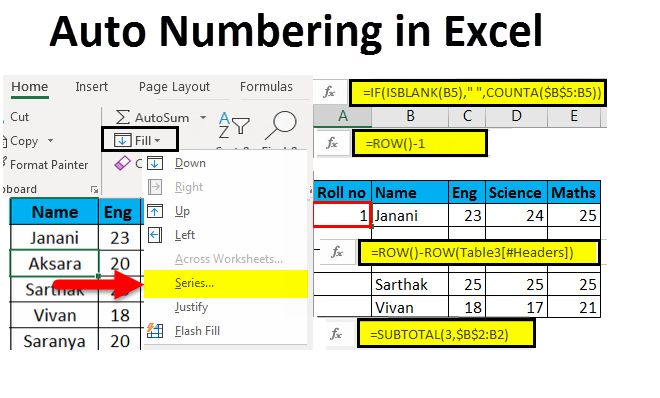Contents
Dema ku bi tabloyê re dixebitin, dibe ku jimartin hewce be. Ew ava dike, dihêle hûn zû di nav wê de bigerin û li daneyên pêwîst bigerin. Di destpêkê de, bernameyê jixwe jimare heye, lê ew statîk e û nayê guhertin. Rêbazek ku meriv bi desta jimartinê têxe, ku rehet e, lê ne pêbawer e, dema ku bi tabloyên mezin re dixebitin dijwar e ku meriv bikar bîne. Ji ber vê yekê, di vê gotarê de, em ê li sê awayên bikêr û hêsan ên ku ji bo hejmarkirina tabloyên li Excel-ê binihêrin.
Rêbaz 1: Jimarkirin Piştî Dagirtina Rêzên Pêşîn
Dema ku bi tabloyên piçûk û navîn re dixebitin ev rêbaza herî hêsan û herî gelemperî ye. Ew hindiktirîn dem digire û ji holê rakirina xeletiyên di jimartinê de garantî dike. Rêbernameyên wan gav bi gav wiha ne:
- Pêşî hûn hewce ne ku di tabloyê de stûnek zêde biafirînin, ku dê ji bo jimartina bêtir were bikar anîn.
- Dema ku stûn hate çêkirin, hejmara 1 li ser rêza yekem, û hejmara 2 li ser rêza duyemîn.
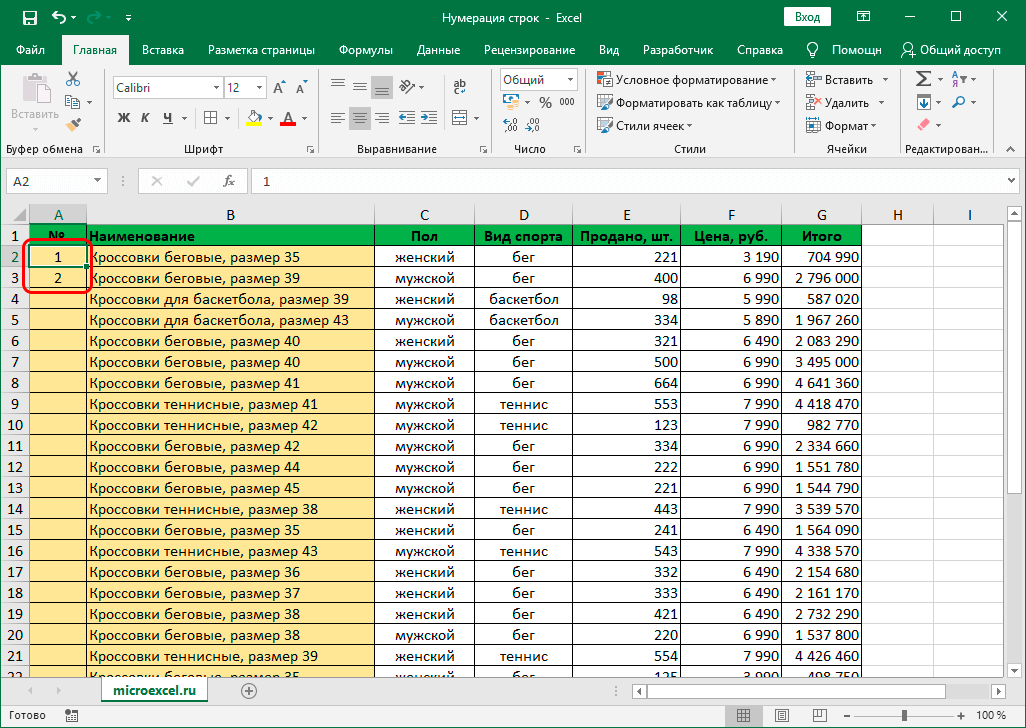
- Du hucreyên dagirtî hilbijêrin û li ser goşeya rastê ya jêrîn a qada hilbijartî bihêlin.
- Hema ku îkona xaça reş xuya bibe, LMB bigire û deverê bikişîne dawiya sifrê.
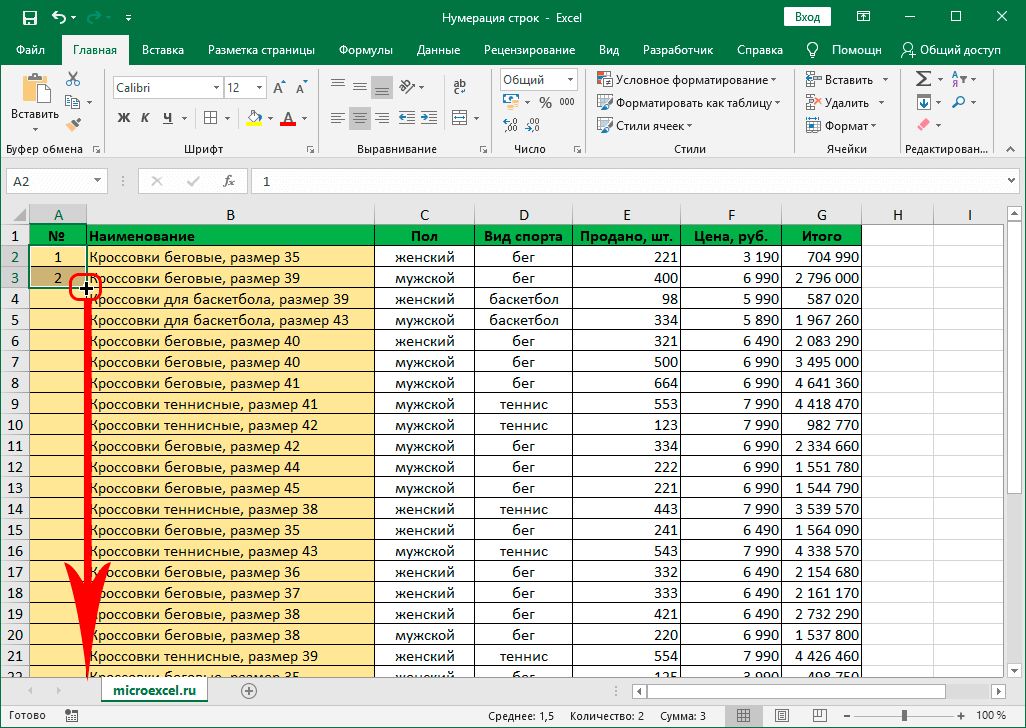
Ger her tişt rast were kirin, wê hingê stûna hejmarkirî dê bixweber were dagirtin. Ev ê bes be ji bo bidestxistina encama tê xwestin.
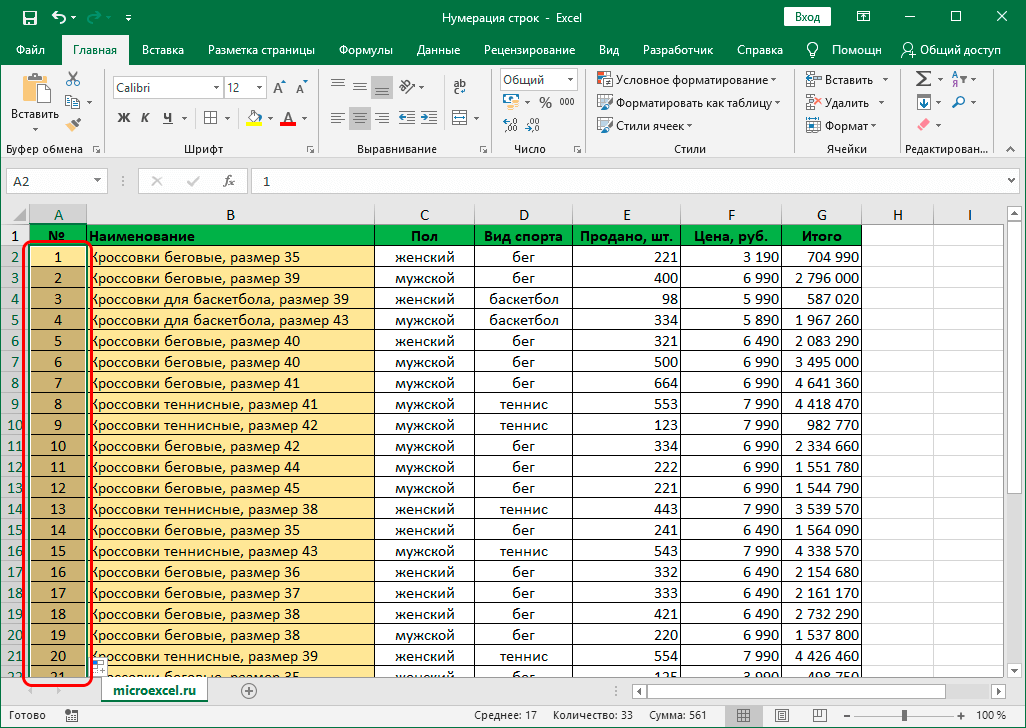
Rêbaz 2: Operator "ROW".
Naha em werin ser rêbaza jimarekirinê ya din, ku karanîna fonksiyona taybetî ya "STRING" vedihewîne:
- Pêşîn, ji bo jimartinê stûnek biafirînin, heke yek tune be.
- Di rêza yekem a vê stûnê de, formula jêrîn binivîse: =ROW(A1).
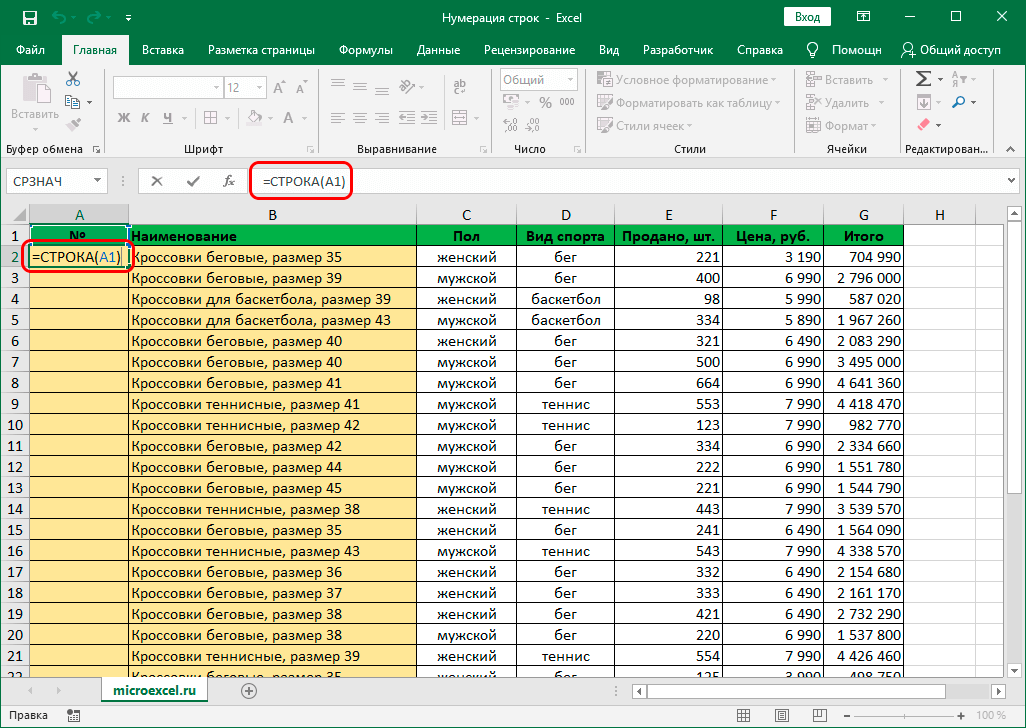
- Piştî ku hûn formula têkevin, pê ewle bin ku bişkojka "Enter", ku fonksiyonê çalak dike, bikirtînin, û hûn ê hejmara 1 bibînin.
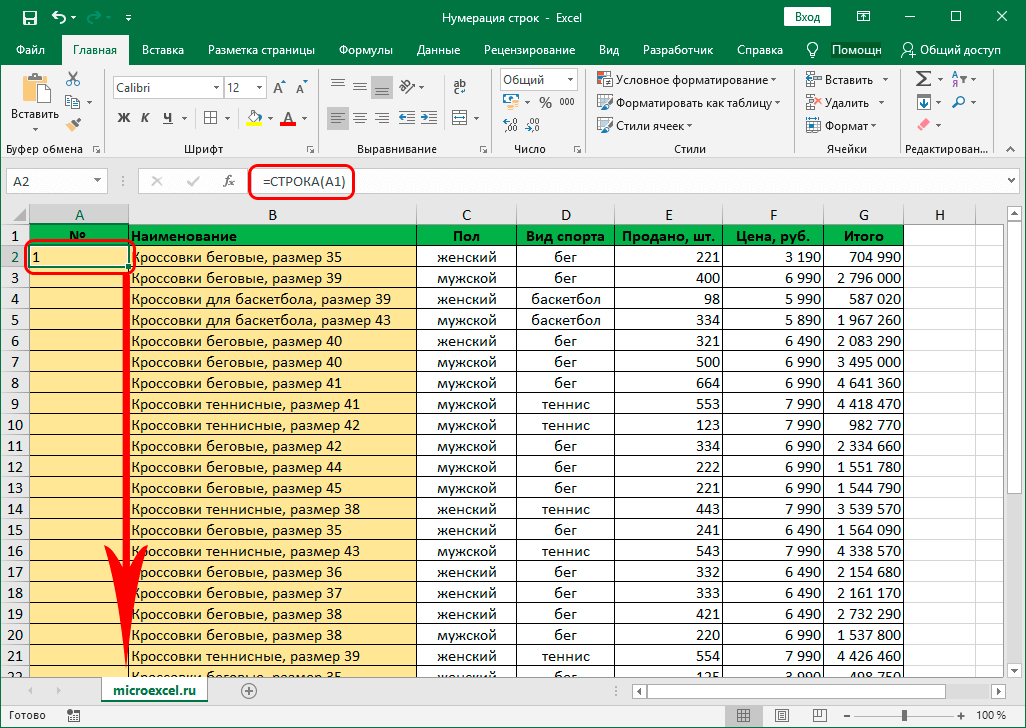
- Naha ew dimîne, mîna rêbaza yekem, ku kursorê berbi goşeya rastê ya jêrîn a devera hilbijartî bikişîne, li bendê bin ku xaça reş xuya bibe û deverê heya dawiya maseya xwe dirêj bike.
- Ger her tişt rast were kirin, wê hingê stûn dê bi jimartinê were dagirtin û dikare ji bo wergirtina agahdariya bêtir were bikar anîn.
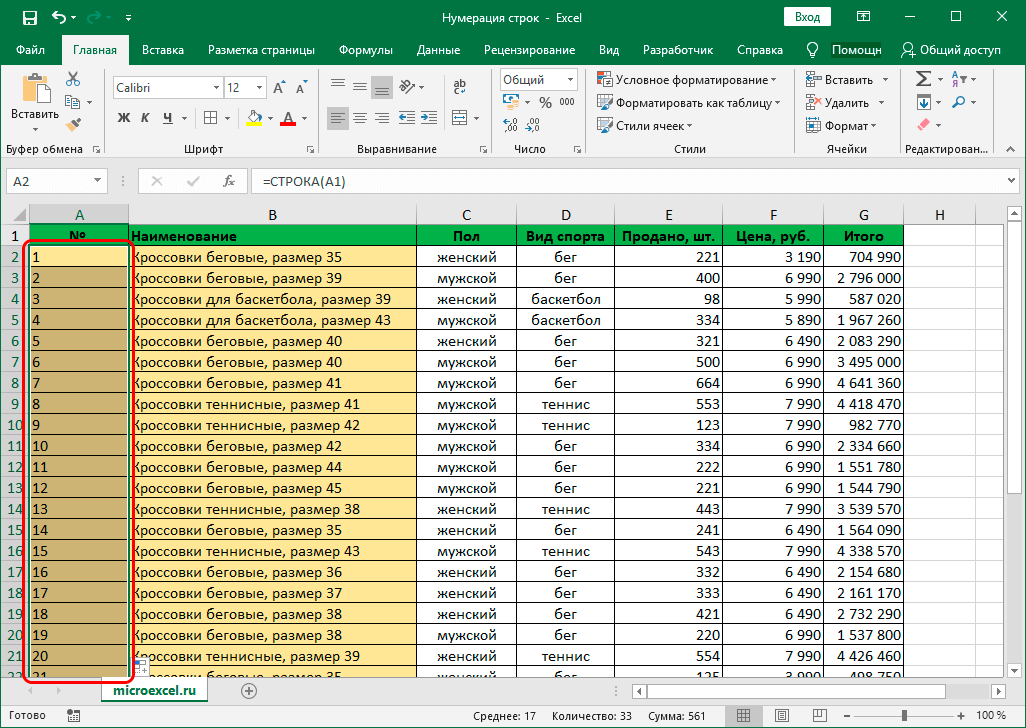
Ji bilî rêbazek diyarkirî, rêbazek alternatîf heye. Rast e, ew ê hewce bike ku modula "Fonksiyon Wizard" bikar bîne:
- Bi heman awayî ji bo hejmarkirinê stûnek çêbikin.
- Di rêza yekem de li ser hucreya yekem bikirtînin.
- Li jor li nêzî barika lêgerînê, li ser îkona "fx" bikirtînin.
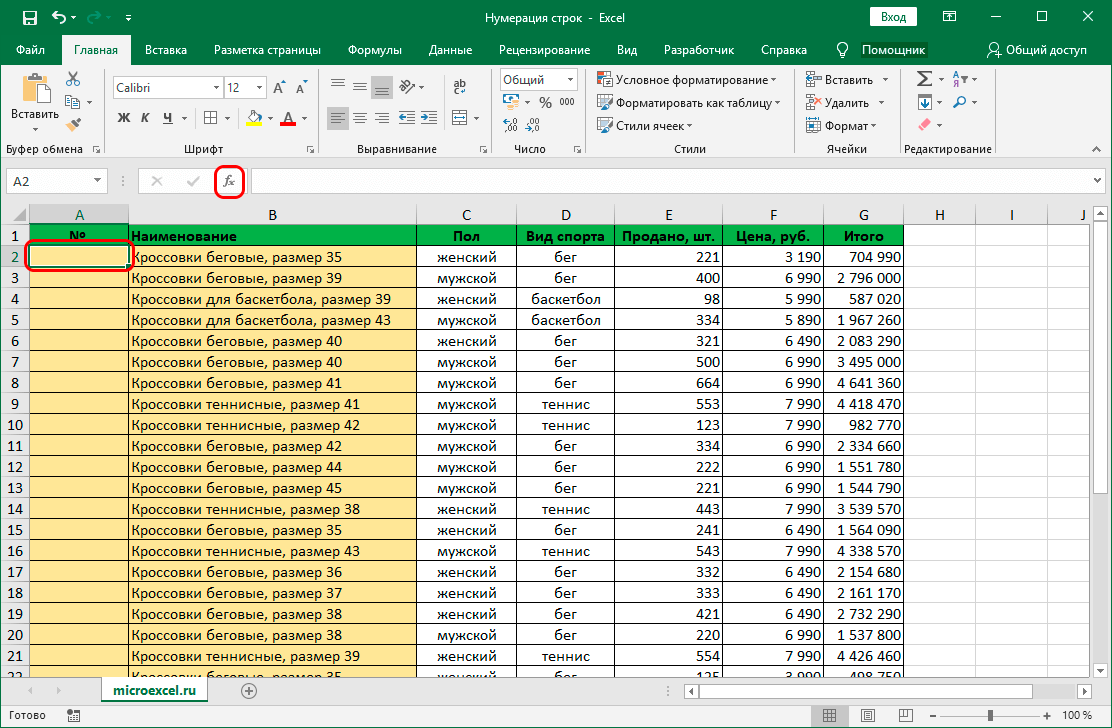
- "Fonksiyon Wizard" tê çalak kirin, ku tê de hûn hewce ne ku li ser "Kategorî" bikirtînin û "Referans û Array" hilbijêrin.
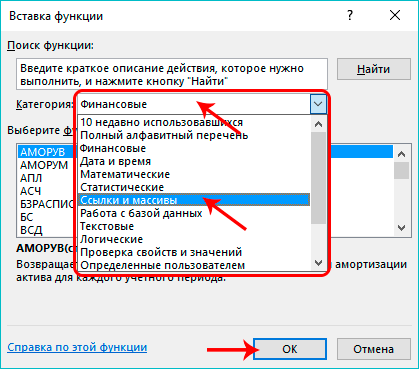
- Ji fonksiyonên pêşniyarkirî, ew dimîne ku vebijarka "ROW" hilbijêrin.
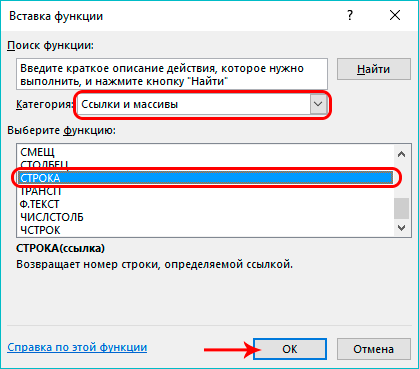
- Pencereyek din ji bo têketina agahdariyan dê xuya bibe. Pêdivî ye ku hûn kursorê têxin nav xala "Girêdan" û di qadê de navnîşana şaneya yekem a stûna hejmarkirinê nîşan bidin (di doza me de, ev nirxa A1 e).
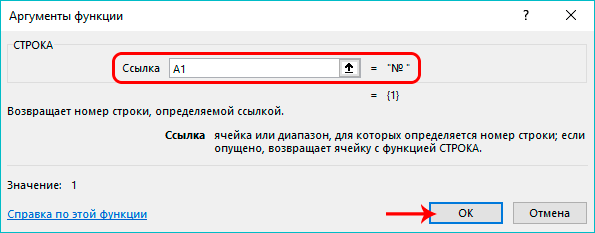
- Bi saya çalakiyên ku hatine kirin, dê hejmara 1 di hucreya yekem a vala de xuya bibe. Dimîne ku meriv quncika rastê ya jêrîn a devera hilbijartî dîsa bikar bîne da ku wê bikişîne ser tevahiya tabloyê.
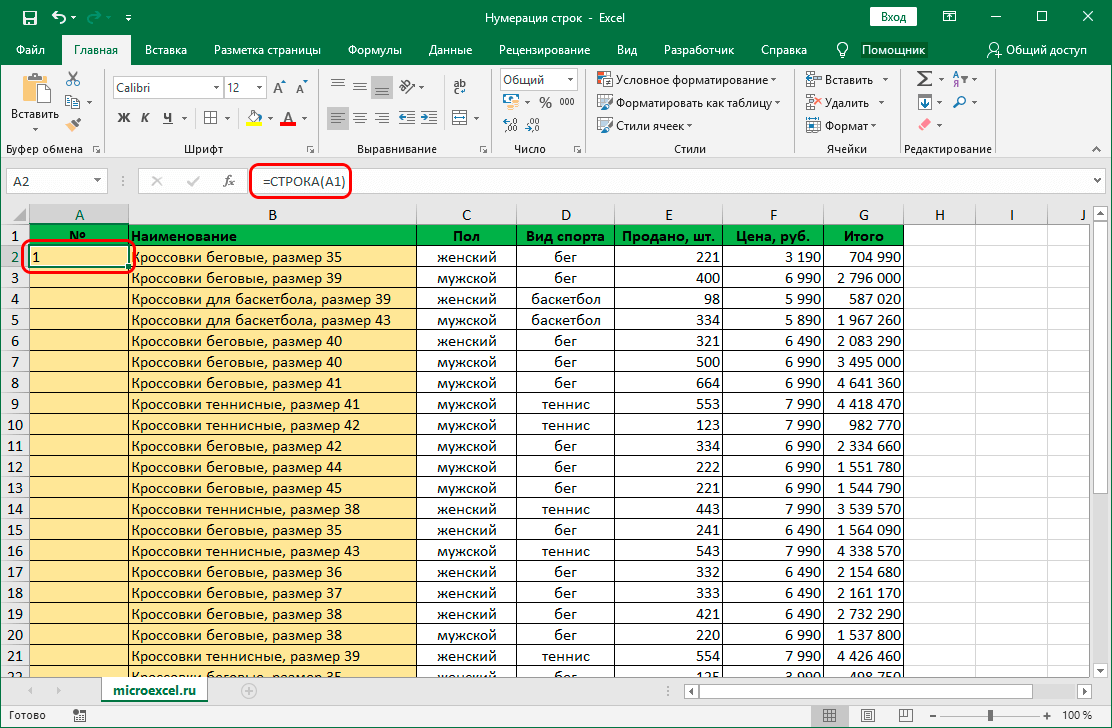
Van kiryaran dê ji we re bibin alîkar ku hûn hemî jimareya pêwîst bistînin û ji we re bibin alîkar ku hûn dema ku bi tabloyê re dixebitin ji tiştên weha aciz nebin.
Rêbaz 3: sepandina pêşveçûnê
Ev rêbaz di wê de ji yên din cuda ye hewcedariya bikarhêneran bi karanîna tokenek otofillê ji holê radike. Ev pirs pir têkildar e, ji ber ku karanîna wê dema ku bi tabloyên mezin re dixebitin bêbandor e.
- Em ji bo jimartinê stûnek çêdikin û di şaneya yekem de hejmara 1 nîşan dikin.
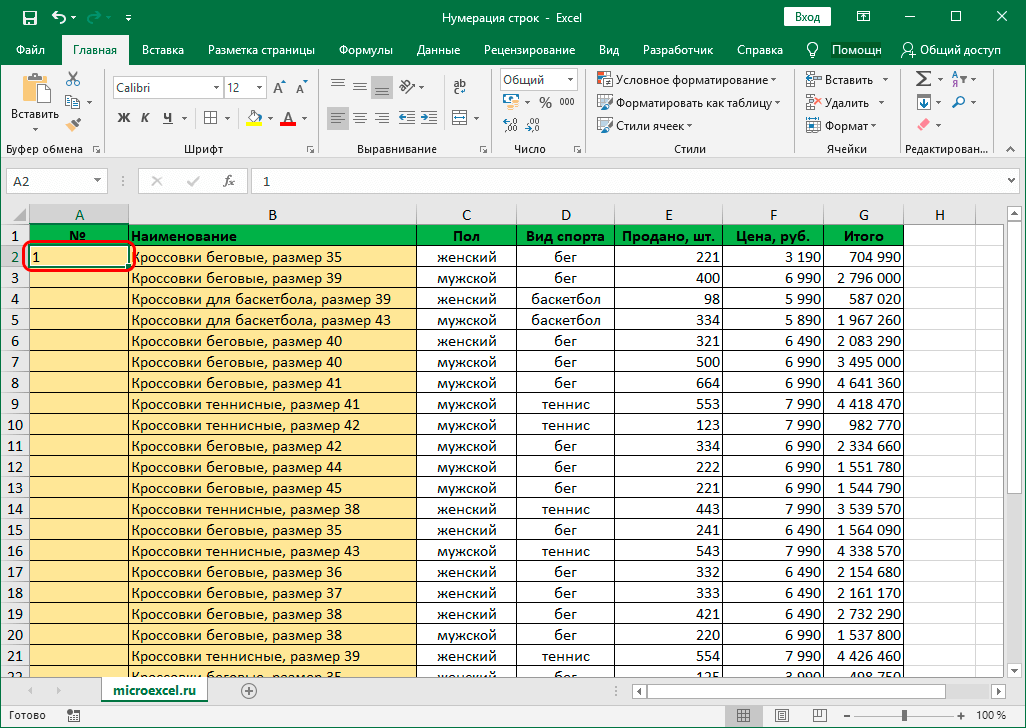
- Em diçin darê toolbarê û beşa "Mal" bikar tînin, li wir em diçin jêrbeşa "Guherandin" û li îkonê di forma tîra jêrîn de digerin (gava ku li ser hûr dibe, ew ê navê "Tijî" bide).
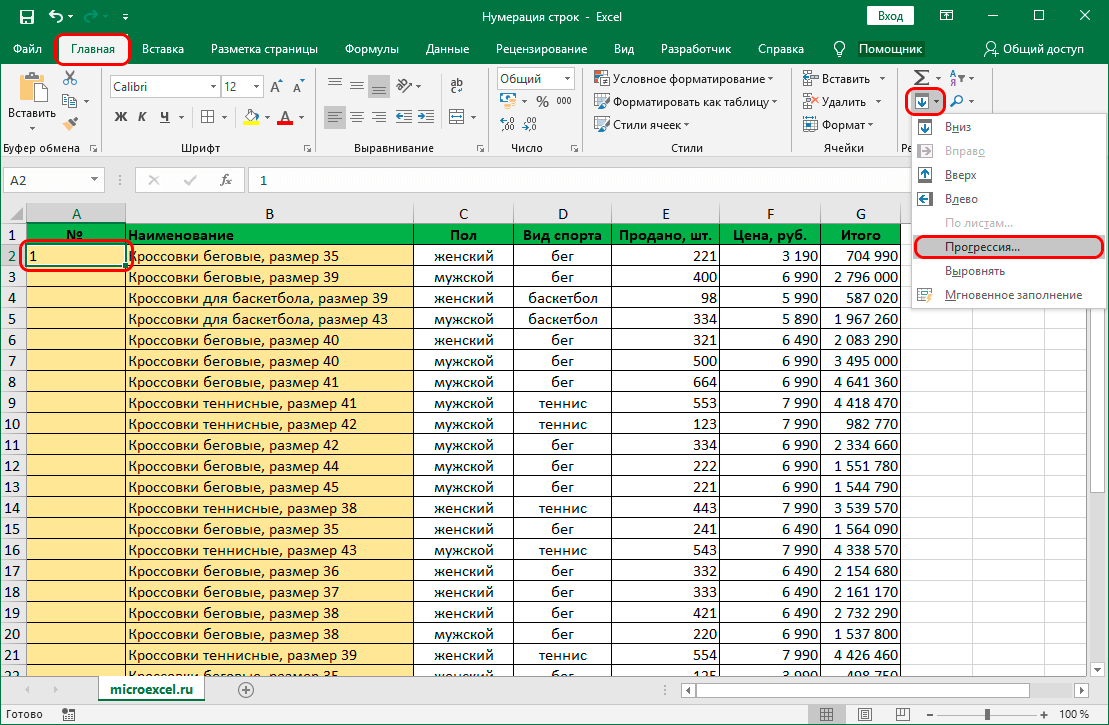
- Di pêşeka daketî de, hûn hewce ne ku fonksiyona "Pêşveçûn" bikar bînin.
- Di pencereya ku xuya dibe de, jêrîn bikin:
- nirxa "Bi stûnan" nîşan bikin;
- cureyê arithmetîk hilbijêre;
- di qada "Gavê" de, hejmara 1 nîşan bikin;
- di paragrafa "Nirxa sînor" de divê hûn bala xwe bidin çend rêzan ku hûn plan dikin ku hejmar bikin.
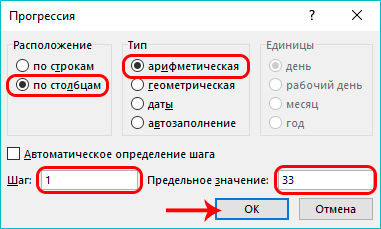
- Ger her tişt rast were kirin, wê hingê hûn ê encama jimareya otomatîkî bibînin.
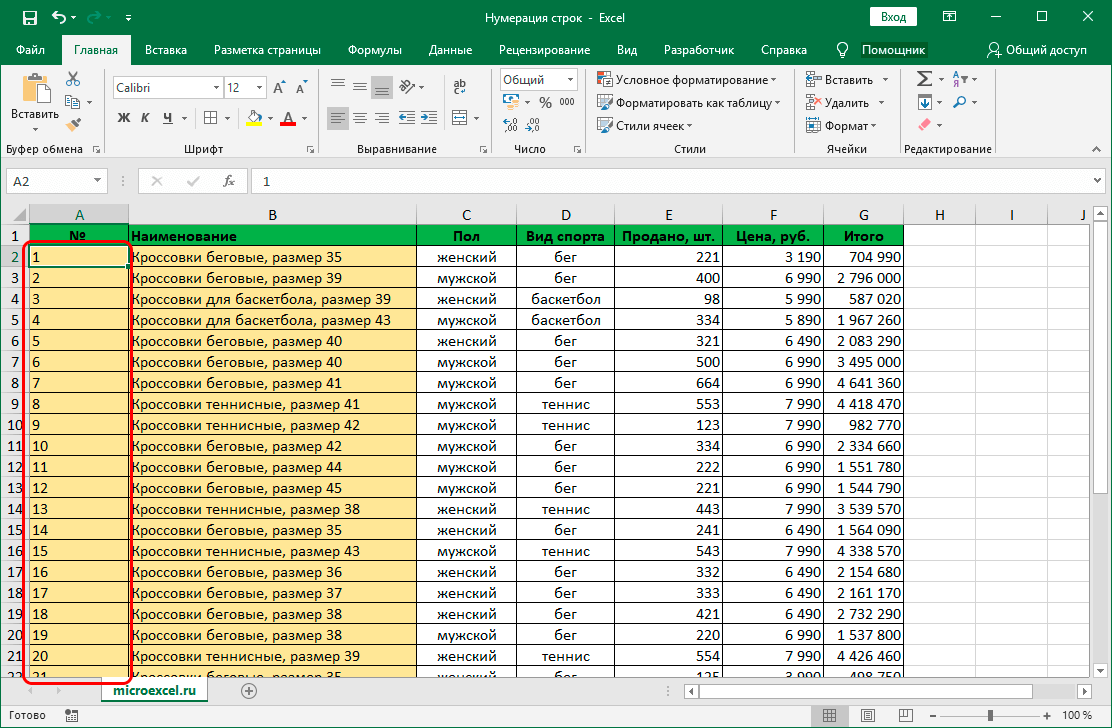
Rêyek alternatîf heye ku meriv vê hejmarê bike, ku bi vî rengî xuya dike:
- Gavên dubare bikin ku stûnek çêbikin û di hucreya yekem de nîşan bikin.
- Tevahiya rêzika tabloya ku hûn plan dikin ku hejmar bikin hilbijêrin.
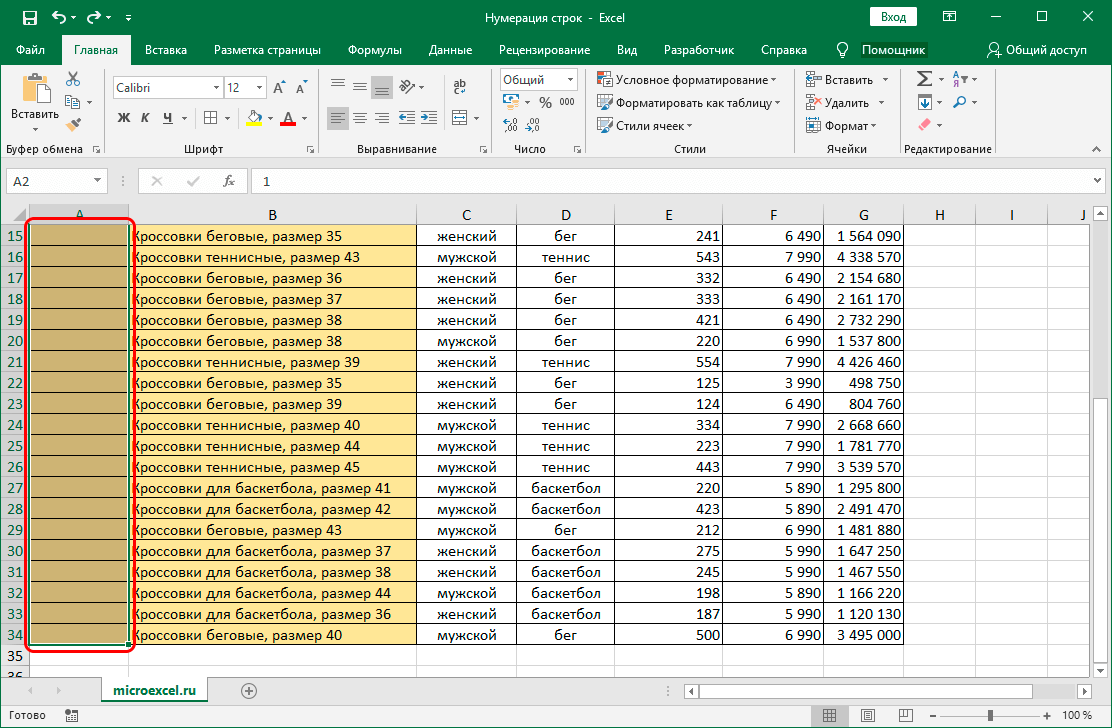
- Herin beşa "Mal" û jêrbeşa "Guherandin" hilbijêrin.
- Em li benda "Tijî" digerin û "Pêşveçûn" hilbijêrin.
- Di pencereya ku xuya dibe de, em daneyên wekhev destnîşan dikin, her çend naha em xala "Nirxa Sînor" tije nakin.
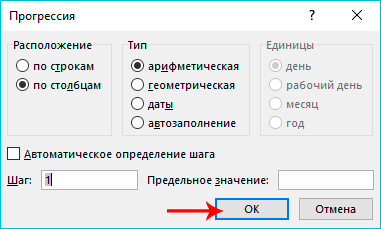
- Li ser "OK" bikirtînin.
Ev vebijark gerdûnîtir e, ji ber ku ew hewceyî jimartina mecbûrî ya rêzikên ku hewceyê jimartinê ne hewce dike. Rast e, di her rewşê de, hûn ê neçar bin ku rêza ku divê were hejmartin hilbijêrin.
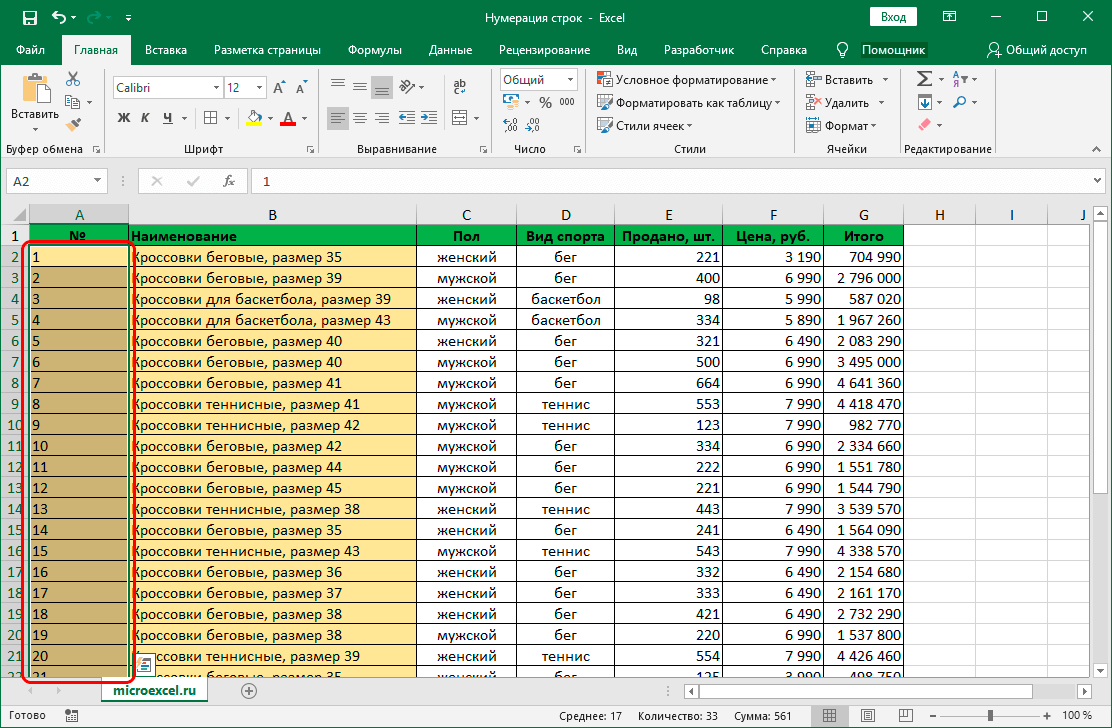
Balkêşandin! Ji bo ku hûn bijartina rêzek tabloyek li dû jimartinê hêsantir bikin, hûn dikarin bi tikandina ser serê Excel-ê bi tenê stûnek hilbijêrin. Dûv re rêbaza hejmarkirinê ya sêyemîn bikar bînin û tabloyê li pelek nû kopî bikin. Ev ê jimartina tabloyên mezin hêsan bike.
Xelasî
Jimarkirina rêzê dikare hêsantir bike ku bi tabloyek ku pêdivî bi nûvekirina domdar heye an hewce dike ku agahdariya ku hûn hewce ne bibînin re hêsantir bike. Bi saya rêwerzên hûrgulî yên li jor, hûn ê bikaribin ji bo peywira di dest de çareseriya herî çêtirîn hilbijêrin.